
先日、wordpressでエクスポートしたxmlファイルを初めてインポートしてみました。でも、うまくいきませんでした。
そこで今回は、この問題について考えてみます。
この記事の対象者

この記事の対象者は、wordpressで、初めてxmlファイルのインポートをする人を対象とします。
今まで、xmlファイルのインポートをしたことがない初心者を対象とします。要は素人向けの記事です。
-PR-
環境の説明

今回対象となるプラグインは「WordPress Importer」です。これは、インポートやエクスポートするときに一般によく使われているプラグインです。
確かデフォルトでインストールされていたような・・。すみません。うろ覚えで・・
m(_ _)m
とにかく今回の対象とするプラグインは「WordPress Importer」です。
投稿記事のバックアップ

サーバーが突如おかしくなった、または、自分の操作ミスによるデータ消失、そして、万が一のサーバー不具合などは考えられます。
そんなことを考え、たまに、投稿記事のエクスポートをしています。そして、僕はxmlファイルを投稿記事のバックアップデータとしています。
システム全体をバックアップするデータベースデータもあるのですが、戻し方が少し複雑なので、僕はxmlデータをバックアップデータとしています。
xmlファイルのインポート
無料ブログからwardpressにサーバーを引っ越したとき、一度だけ、投稿記事データを「Movable type」でインポートしました。
でも、これ以降、wordpressでエクスポートしたxmlファイルをインポートする機会がありませんでした。
なので、xmlファイルのインポートを1回もしたことがありませんでした。
機会があり初めてインポート
SSL化対応の関係で、初めてxmlファイルのインポートをする機会がありました。
なので試しに初めて、xmlファイルのインポートをしてみたのですがうまくいきませんでした。失敗しました。
中間で結論

今回は中間で結論を言っちゃいます。僕と同じ状況の人は、考え違いをしています。知識不足や経験不足です。
たぶんですが、xmlファイルを「Movable type」でインポートしていると思います。これでは、インポートできません。間違えです。
正解は、xmlファイルをインポートするときは「wordpress」を選択してインポートします。
「wordpress」を選択してインポートすれば、インポートは成功します。
■イメージ画像
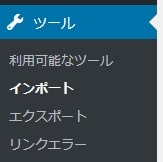
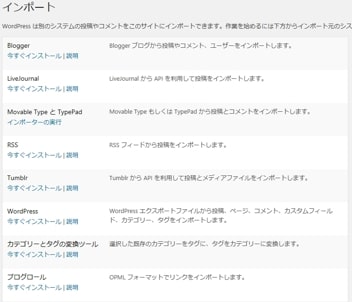
■イメージ画像2
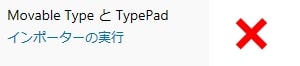
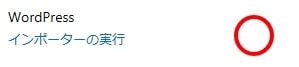
思い違い

自分の場合は、今までwordpressで1回しかインポートした経験がありませんでした。そのときは、サーバー引っ越しで、投稿記事データをインポートするときでした。
そして、「Movable type」を選択してインポートしました。
今回のxmlファイルも前回と同様に「Movable type」を選択してインポートすれば、インポートできると思っていました。
でもインポートに失敗しました。
何度もインポートしてようやく気づいたのですが、当たり前といえば当たり前です。
サーバー引越しのときのインポートは、「Movable type」のファイルのインポートでした。なので選択は「Movable type」でした。
でも、今回の対象ファイルはxmlファイルです。
xmlファイルのインポートを「Movable type」で選択してインポートしても、インポートできるわけがありません。
それはファイルタイプが違うからです。この誤りに気づき、xmlファイルのインポートは「wordpress」を選択してインポートしてみました。
そうしたら、インポートが成功しました。初心者の人や、webの知識があまりない人は、自分と同じようなミスをしがちだと思います。
(それともこんなミス、俺だけだろうか?)
-PR-
要するに言いたいことは・・
要するに言いたいことは、wordpressのエクスポート機能でエクスポートしたxmlデータを、またインポートしたいときは、
インポートの「wordpress」を選択してインポートすれば、正常にインポートできますということが言いたいです。
この結論に至るまで、僕は2、3時間悩みました。
余談1
余談ですが、インポートの「wordpress」機能を使うときは1回ではうまくいきません。1回目はインストールする必要があるからです。
2回目からは、インポートできます。僕のような初心者に向けての注意事項です。
■「wordpress」ボタンの初めての表示
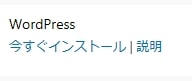
■「wordpress」ボタンのインストール後の表示
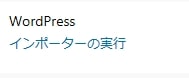
まとめ
wordpressでエクスポートした、xmlファイルを、またインポートしようとしました。でも失敗しました。
でも、この失敗の原因は、インポートのシステムの選択ミスでした。そして知識不足でした。
自分と同じような初心者も多いと思い、また自分の備忘録としてこの記事をまとめました。この記事が、初心者の参考になればと思います。
●最後まで読んでいただきありがとうございました。
おしまい



